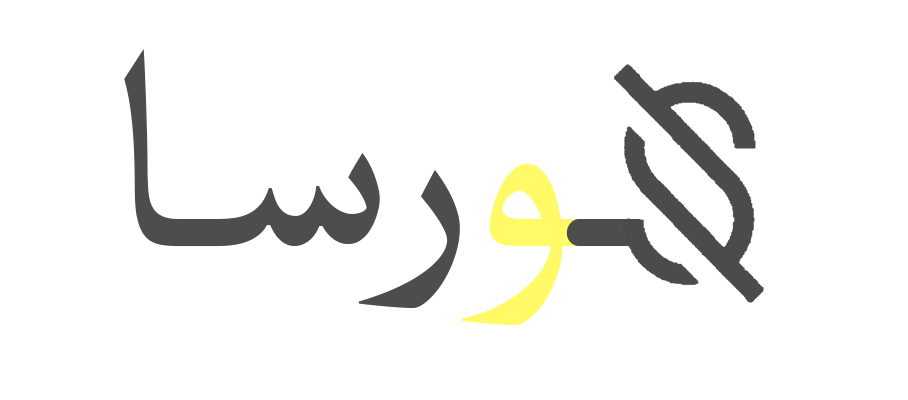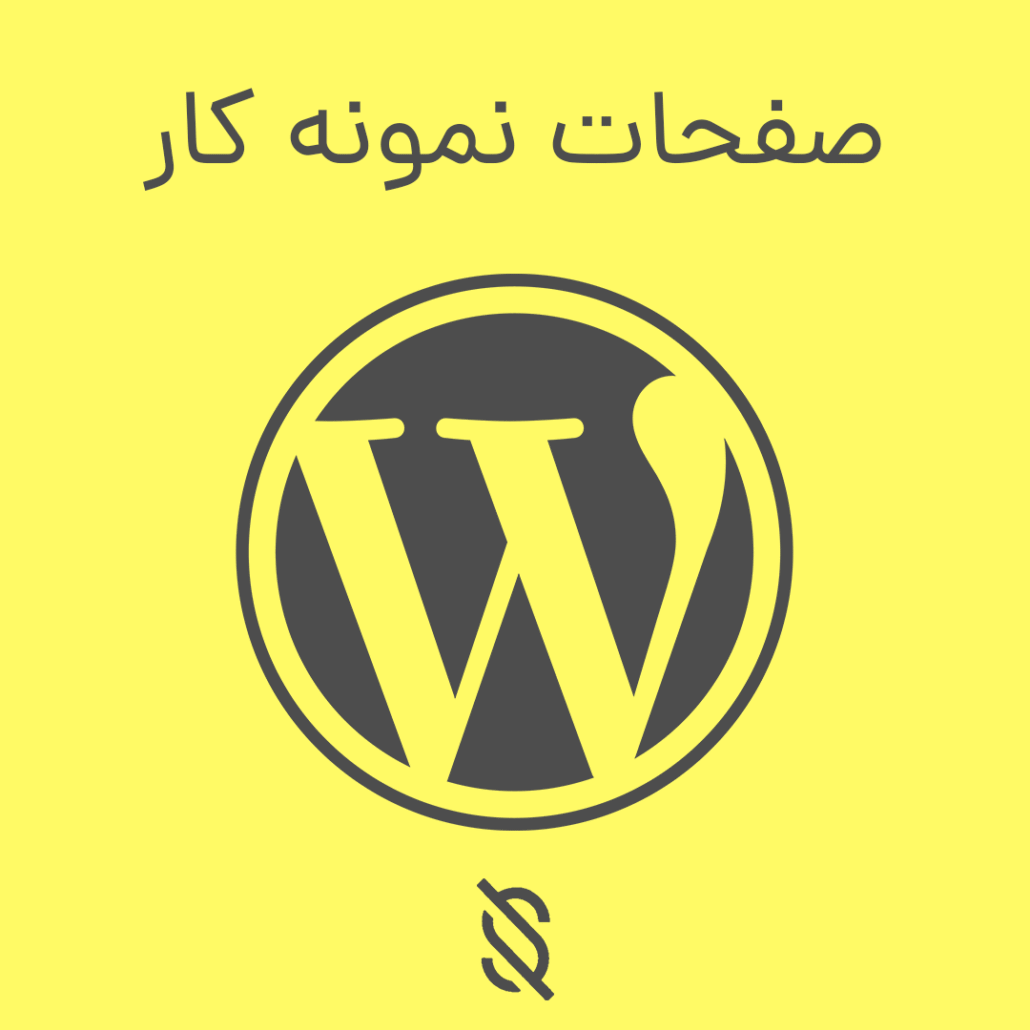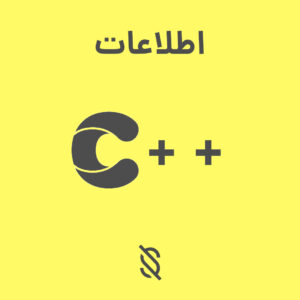آموزش ایجاد صفحات نمونه کار (Portfolio) با المنتور
توضیحات:
صفحه نمونه کار یکی از مهمترین بخشهای یک وبسایت است که به شما این امکان را میدهد تا پروژهها و آثار خود را به نمایش بگذارید. یک صفحه نمونه کار خوب میتواند تاثیر زیادی بر جلب توجه مشتریان و افزایش اعتبار شما داشته باشد. افزونه المنتور به شما این امکان را میدهد که به راحتی صفحات نمونه کار جذاب و کاربرپسند طراحی کنید. در این مقاله، مراحل ایجاد یک صفحه نمونه کار با استفاده از المنتور را بررسی خواهیم کرد.
۱. نصب و راهاندازی المنتور
۱.۱. نصب افزونه
اگر هنوز المنتور را نصب نکردهاید، باید به پنل مدیریت وردپرس بروید و از بخش «افزونهها»، گزینه «افزودن» را انتخاب کنید. المنتور را جستحو کرده و آن را نصب و فعال کنید. اگر به امکانات پیشرفتهتر نیاز دارید، میتوانید نسخه پرو را نیز مد نظر قرار دهید.
۱.۲. ایجاد یک صفحه جدید
برای شروع، به بخش «صفحات» رفته و گزینه «افزودن» را انتخاب کنید. عنوان صفحه را وارد کنید، مثلاً «نمونه کارها» و سپس بر روی «ویرایش با المنتور» کلیک کنید تا وارد ویرایشگر المنتور شوید.
2. طراحی صفحه نمونه کار
۲.۱. انتخاب الگو (Template)
المنتور مجموعهای از الگوهای آماده برای صفحه نمونه کار را ارائه میدهد. از نوار ابزار سمت چپ، به بخش «الگو» (Template) بروید و الگوی مناسب «نمونه کار» را جستجو کنید. شما میتوانید از این الگوها استفاده کرده یا طراحی را از ابتدا آغاز کنید.
۲.۲. سازماندهی محتوا
محتوای صفحه نمونه کار باید به گونهای باشد که به راحتی قابلیت مشاهده و بررسی پروژهها را داشته باشد. برای این کار، میتوانید از ساختار زیر پیروی کنید:
– عنوان (Header): عنوان صفحه نظیر “نمونه کارها” یا “پروژههای اخیر”.
– بخش معرفی: یک متن کوتاه در مورد خود و نوع کارهایی که انجام میدهید.
– معرفی پروژهها: هر پروژه باید شامل عناوین، تصاویر، توضیحات و لینکهای مربوط به پروژه باشد.
۳. افزودن ویجتها به صفحه
۳.۱. استفاده از ویجت گالری
برای نمایش تصاویر پروژهها، ویجت «گالری» (Gallery) یا «پورتفویو» (Portfolio) را به صفحه اضافه کنید. با استفاده از این ویجتها میتوانید تصاویر پروژههای خود را به صورت جذاب نمایش دهید. همچنین میتوانید تنظیم کنید تا گالری به صورت شبکهای، کاروسل یا به شکلهای دیگر نمایش یابد.
۳.۲. افزودن ویجت توضیحات پروژه
برای هر پروژه، از ویجت «نوشته» (Text Editor) استفاده کنید. این ویجت به شما این امکان را میدهد که توضیحاتی درباره هر پروژه بنویسید، شامل اهداف، چالشها و نتایج.
۳.۳. لینک به پروژهها
اگر پروژههایتان به وبسایت یا پلتفرمهای دیگر متصل هستند، میتوانید از ویجت «دکمه» (Button) استفاده کرده و لینکهای مربوط به پروژهها را اضافه کنید.
۴. سفارشیسازی و طراحی صفحه
۴.۱. تنظیمات طراحی
استفاده از قابلیتهای طراحی موجود در المنتور به شما این امکان را میدهد که صفحه خود را با هویت برند خود همگون کنید. رنگها، فونتها و فواصل را تنظیم کنید تا یک طراحی زیبا و یکنواخت ایجاد کنید.
۴.۲. استفاده از افکتهای حرکتی
افکتهای حرکتی میتوانند به جذابیت صفحه اضافه کنند. از بخش «پیشرفته» (Advanced) به کاربر این امکان داده میشود تا انیمیشنها و حرکات بصری به عناصر مختلف صفحه اضافه کند.
۵. پیشنمایش و انتشار
قبل از انتشار، از دکمه «پیشنمایش» (Preview) استفاده کنید تا مطمئن شوید که همه چیز به درستی نمایش داده میشود. در صورت نیاز به تغییرات، آنها را اعمال کنید. سپس با کلیک بر روی دکمه «انتشار» (Publish)، صفحه نمونه کار خود را راهاندازی کنید.
نتیجهگیری
ایجاد یک صفحه نمونه کار جذاب با استفاده از المنتور، میتواند به شما کمک کند تا بهتر از همیشه خود را به مشتریان معرفی کنید. با پیروی از مراحل پیشنهادی، شما میتوانید یک صفحه نمونه کار حرفهای بسازید که توجه بازدیدکنندگان را جلب کند و نشاندهنده مهارتها و خلاقیت شما باشد. اکنون نوبت شماست که خلاقیت خود را در طراحی این صفحه به نمایش بگذارید! موفق باشید!
شما میتوانید سوالات خود را از طریق ایمیل پشتیبانی – تماس با ما – یا در قسمت نظرات سوال خود را بپرسید.
موفق باشید
A.J
پست های مرتبط:
فروشگاه سورسا:
سورسا ، یک خانواده!
شما میتوانید از سورس های آماده به راحتی و با کپی پیست در پروژه خود استفاده بفرمایید
بله! سورسا به عنوان اولین و برترین مرجع سورس کد های آماده، تمامی سورس کد ها در زبان های مختلف را به صورت رایگان در اختیار شما قرار میدهد.
اگر سورس مد نظر شما تفاوتی با سورس فعلی دارد یا اینکه درخواست سورس دیگری را دارید میتوانید با کارشناسان سورسا در ارتباط باشید.
سورسا به عنوان مرجع سورس در تلاش است سورس کد ها و آموزش های تمامی زبان های برنامه نویسی مانند GO C++ Python C PHP SQL JS و… را تحت پوشش قرار داد